الفصل : 5
الجزء : 4
العنوان : البرامج الثابتة (firmware)
الأصدار النصي (Text-Based UEFI Intel-Based Setup Utility)
في هذا الدليل التفصيلي الثاني، سننتقل إلى لوحة أم UEFI على حاسوب محمول يعتمد على معالجات إنتل. وأثناء تصفحنا للشاشات، يرجى الانتباه إلى الخيارات المدرجة في كل شاشة. سأشير إلى الميزات التي لم تتوفر في واجهة UEFI المعتمدة على معالجات AMD.
علامة التبويب "Information" (انظر الشكل 1) تعرض معلومات مباشرة حول المعالج وكمية الذاكرة العشوائية ومعلومات غامضة حول الهارد ديسك. وعلامات التبويب الأخرى تقدم ميزات أكثر تعقيدًا.
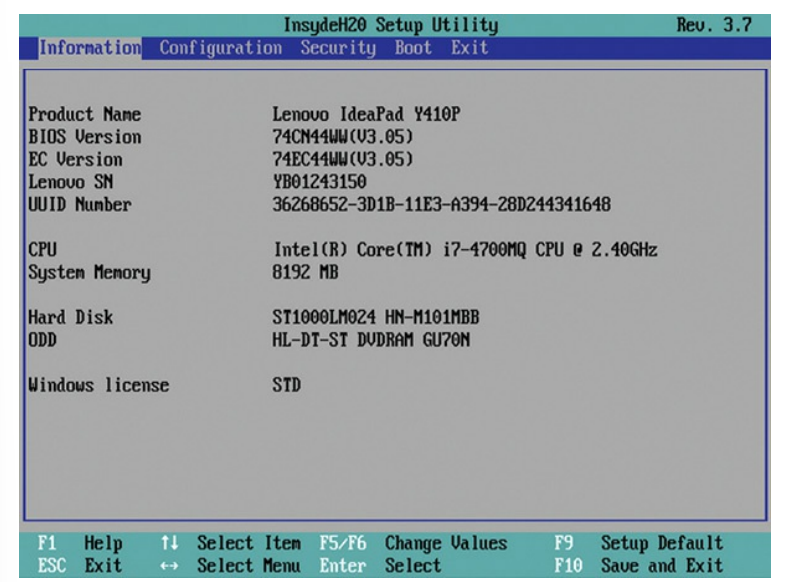 |
| الشكل 1 |
تعرض علامة التبويب "Configuration" (انظر الشكل 2) عددًا من الأجهزة المدمجة التي يمكنك تكوينها أو تمكين/تعطيلها هنا. ونظرًا لأن هذا الكمبيوتر محمول، فإنه يحتوي على خيار لتشغيل / إيقاف قدرات الشبكات اللاسلكية.
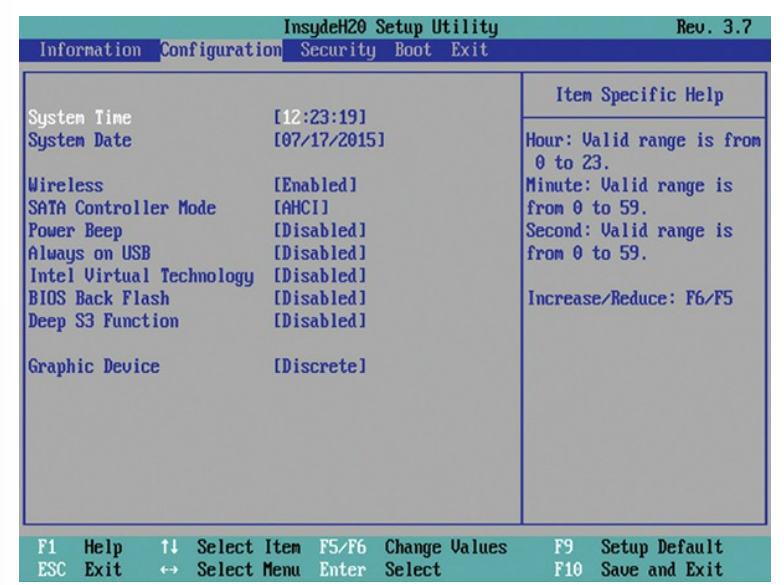 |
| الشكل 2 |
هناك خياران مثيران للاهتمام هنا يتم شرحهما بالتفصيل في فصول أخرى ولكنهما يستحقان مناقشة موجزة الآن. يتيح خيار تقنية Intel Virtual تمكين أو تعطيل دعم الافتراضي للآلات الافتراضية. فالآلة الافتراضية هي نوع قوي من البرامج التي تمكنك من تشغيل جهاز كمبيوتر آخر (أو الثالث أو الرابع) يعتمد على البرامج داخل حاسوبك الفعلي. وتعيد إنشاء اللوحة الأم والأقراص الصلبة والذاكرة العشوائية ومحولات الشبكة والمزيد، وهي بقدر قوة حاسوب حقيقي. ومع ذلك، ستحتاج إلى حاسوب قوي جدًا لتشغيل هذه الآلات الافتراضية - فأنت تحاول تشغيل عدة حواسيب في نفس الوقت. ولدعم ذلك، أضافت شركات تصنيع المعالجات دعمًا للتشغيل الافتراضي المعزز بالأجهزة. تسمي إنتل نسختها تقنية Intel Virtualization Technology (Intel VT)، وتسمي AMD نسختها تقنية AMD Virtualization (AMD-V). هذه التقنية تساعد الآلات الافتراضية على استخدام الأجهزة الخاصة بك بشكل أكثر كفاءة ويتم التحكم فيها من خلال BIOS. ويتم تعطيل هذه الميزة بشكل افتراضي في BIOS، لذا إذا كانت آلتك الافتراضية تتطلب دعم التشغيل الافتراضي المعزز بالأجهزة، فستحتاج إلى تمكينه هنا.
ملاحظة :
يغطي الفصل 22 ، "Virtualization" ، الأجهزة الافتراضية بتفاصيل دموية. ابقوا متابعين!
يحتوي هذا الكمبيوتر المحمول بشكل خاص على رسومات مدمجة بفضل معالج Intel Core i7، بالإضافة إلى بطاقة فيديو مخصصة للألعاب. يعني خيار جهاز الرسومات، الذي تم تعيينه هنا على النمط المنفصل (Discrete)، استخدام بطاقة الفيديو المخصصة عند الإمكانية. هذا يستخدم المزيد من الكهرباء من دعم الرسومات باستخدام المعالج فقط، ولكنه يجعل الألعاب أفضل كثيرًا!
ملاحظة :
ينتقل الفصل 17 ، "Display Technologies" ، إلى خيارات الفيديو (والألعاب) في الأنظمة الحديثة.
تعرض علامة التبويب "Security" (انظر الشكل 3) الكثير من الخيارات لتكوين أمان BIOS بالمقارنة بما وجد على علامة التبويب الرئيسية في النظام الذي يعتمد على AMD. ترى خيارات كلمة المرور للمسؤول وكلمة مرور المستخدم، ولكن هناك أيضًا خيار لضبط كلمات مرور مختلفة لعدة أقراص صلبة.
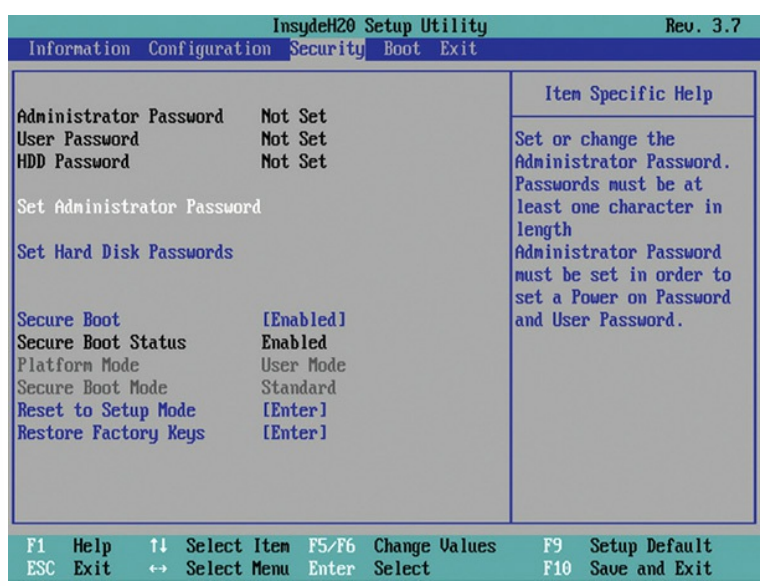 |
| الشكل 3 |
يمكنك رؤية ميزة ال (Secure Boot) في علامة التبويب Security وهي بروتوكول UEFI يؤمن عملية التمهيد عن طريق مطالبة البرامج الموقعة بشكل صحيح. ويشمل ذلك برامج التمهيد والبرامج التي تدعم مكونات محددة وأساسية. (انظر "Device Drivers" في وقت لاحق في هذا الفصل.) يتطلب ال Secure Boot معالج Intel و BIOS من نوع UEFI ونظام تشغيل مصمم له مثل نظام ويندوز.
يعد ال (Secure Boot) مثالًا على أداة تستخدم تشفير القرص. تستخدم أنواع مختلفة من التشفير - عملية تشويش المعلومات لجعلها غير قابلة للوصول للأشخاص السيئين - لتأمين جميع أنواع العمليات والبيانات في الحوسبة الحديثة. سنتحدث عن هذا الموضوع في عدة أماكن في هذا المنهج. يتناول الفصل التاسع "Implementing Mass Storage" تشفير القرص على وجه التحديد بالتفصيل أكثر.
تمكّنك علامة التبويب "Boot" (انظر الشكل 4 ) من ضبط خيارات التمهيد لتحديد الجهاز الذي يحصل على الأولوية في التمهيد. هنا حيث تقدم الدعم للتمهيد من جهاز USB أيضًا. يبدو ذلك مختلفًا قليلاً عن المثال الرسومي الذي تم عرضه في وقت سابق. انظر "عملية التمهيد" لاحقًا في هذا الفصل لمزيد من التوضيح.
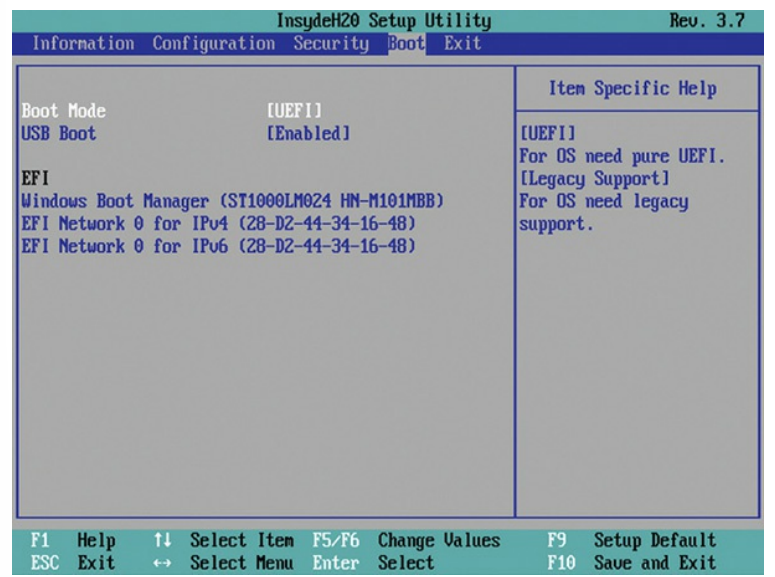 |
| الشكل 4 |
إعدادات أمان BIOS الأخرى
لقد قامت شركات تصنيع اللوحات الأم وكتاب برامج BIOS/UEFI والمبرمجين بتنفيذ كل أنواع ميزات الأمان على مر السنين. تذكر هذا القسم بعضًا منها والتي ربما تواجهها في لوحات أم مختلفة
- ال Chassis Intrusion Detection/Notification
تدعم العديد من اللوحات الأم ميزة الكشف عن التسلل/الإخطار المقدمة من صندوق الحاسوب أو الهيكل ال case يعني . تحتوي الصناديق المتوافقة على مفتاح يتم تشغيله عندما يفتح شخص ما الصندوق. باستخدام دعم اللوحة الأم والاتصال السليم بين اللوحة الأم والصندوق، يسجل CMOS ما إذا تم فتح الصندوق وإذا تم فعل ذلك، يتم نشر إخطار على الشاشة في عملية التمهيد التالية. كيف رائع هذا الأمر!
- ال LoJack
تتضمن بعض شركات تصنيع الحواسيب ميزات أمان LoJack في الfirmware الخاصة بها - وبهذه الطريقة، إذا تم سرقة حاسوبك، يمكنك تتبع موقعه وتثبيت keylogger أو إيقاف تشغيل الحاسوب عن بُعد.
- ال Trusted Platform Module
يعمل Trusted Platform Module (TPM) كمعالج تشفير آمن، وهذا يعني أنه يمثل منصة عتادية لتسريع وظائف التشفير وتخزين المعلومات المرتبطة به بشكل آمن. يتم نشر المواصفات الخاصة بـ TPM من قبل مجموعة Trusted Computing Group، وهي منظمة تضم أعضاء شركات مثل إنتل، مايكروسوفت، AMD، IBM، لينوفو، ديل، هيو ليت باكارد وغيرها.
يمكن أن يكون TPM لوحة دائرية صغيرة موصولة باللوحة الأم، أو يمكن بناؤها مباشرةً في مجموعة الchipset . يحتوي برنامج إعداد CMOS عادةً على إعدادات يمكن من خلالها تشغيل TPM أو إيقافه وتمكينه أو تعطيله.
يمكن استخدام TPM في مجموعة واسعة من العمليات الكريبتوغرافية، ولكن واحدًا من أكثر الاستخدامات الشائعة لـ TPM هو تشفير القرص الصلب. على سبيل المثال، يمكن تسريع ميزة تشفير قرص BitLocker Drive Encryption في نظام التشغيل مايكروسوفت وذلك بواسطة TPM، والذي هو أكثر أمانًا لأن مفتاح التشفير يتم تخزينه في عتاد TPM المقاوم للتلاعب بدلاً من تخزينه على محرك أقراص فلاش خارجي. ومن الاستخدامات الأخرى الممكنة لـ TPM: إدارة الحقوق الرقمية، التحكم في الوصول للشبكة، التحكم في تنفيذ التطبيقات، وحماية كلمة المرور.
- ال Exiting and Saving Settings
بالطبع، يوفر جميع برامج إعداد النظام بعض الطرق للحفظ والخروج بحفظ التغييرات، أو الخروج بدون حفظ التغييرات (انظر الشكل 5 ). استخدمها كما يلزم حسب حالتك. يعتبر الخروج بدون حفظ التغييرات مفيدًا بشكل خاص لأولئك الذين يرغبون في استكشاف برنامج إعداد CMOS ولكنهم لا يريدون إفساد أي شيء. استخدمه!
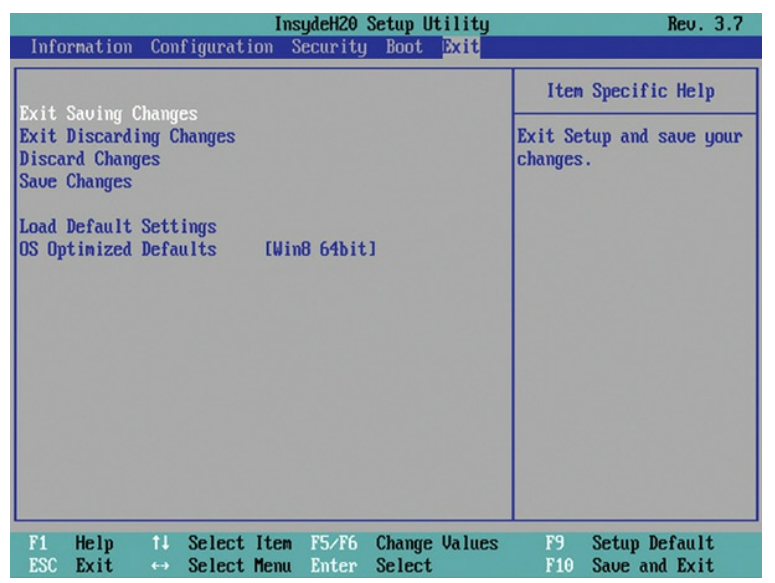 |
| الشكل 5 |
سيكون برنامج إعداد CMOS كافيًا لتلبية جميع احتياجات النظام الحديث لل(BIOS)، إذا توقفت الشركات المصنعة عن إنشاء أجهزة جديدة. بالطبع، لن يحدث ذلك، لذلك دعونا ننتقل الآن إلى الأجهزة التي يجب تحميل BIOS من مكان آخر.
ملحوظة:
يبقى حاجة بتحصل لو بتلعب في إعدادات الجهاز عشان تحسن من أدائه، في بعض البرامج اللي بتديك إمكانية تعديل إعدادات النظام، زي UEFI، فيها ميزة إنك تقدر تحفظ الإعدادات اللي غيرتها. دي بتبقى زي "بروفايل" أو "حالة" معينة للإعدادات. يعني لو عملت تعديلات وعايز تحتفظ بيها، تقدر تحفظها عن طريق الخيار ده.
لكن لو الإعدادات الجديدة اللي ضبطتها ما اتفقتش مع بعضها، تقدر ترجع للإعدادات الأولية وتحاول تعديلات تانية. لو خلصت من تعديلاتك وعايز ترجع لإعدادات النظام الأصلية، تقدر تختار الـ"بروفايل" اللي كنت عامله واللي بيخلي الجهاز يرجع لحالته الأساسية.
هناك ميزات تانية في الـ BIOS/UEFI والـ CMOS بتسمح لك بالرجوع لإعدادات قديمة إذا كان في مشكلة بتغييرات الإعدادات اللي عملتها، وده حاجة هتتعلمها في أجزاء لاحقة من الفصل.
■ النهاية
نكون هنا انتهينا من الفصل 5 الجزء 4 من شهادة A plus المقدمة من CompTIA نتقدم الأن تقدم ملحوظ ولكن المشوار ما زال ايضا طويل وممتع جدا جدا لذلك احرص على قرائة كل فصل سريعا
و لا بد وانت تقرا ان تكون مركز جيدا لكل معلومة ومعك ورقة وقلم , لانك بالتاكيد ستحتاجها
واذا واجهتك اي مشكلة في الفهم او ما شابه , يمكنك على الفور الذهاب الى المجتمع الخاص بنا في Telegram للمناقشة والتواصل معنا من هنا
او اذا واجهتك مشكلة في الموقع او تريد اجابة سريعة يمكنك الذهاب الى اخر صفحة في الموقع ستجد صفحة اتصل بنا موجودة يمكنك ارسالة لنا مشكلتك , وسيتم الرد عليها بسرعة جدا ان شاء الله
ويمكنك الأنضمام الى المجتمع Hidden Lock بالكامل مع جميع قنواته للأستفادة في اخر الأخبار في عالم التقنية وايضا الكتب بالمجان والكورسات والمقالات من خلال الرابط التالي لمجموعة القنوات من هنا
يمكنك ايضا متابعتنا في منصات X او Twitter سابقا , لمشاهدة الاخبار والمقالات السريعة والمهمة من
وفقط كان معكم sparrow مقدم هذه الشهادة من فريق Hidden Lock



